Win7连接远程桌面收到网络身份验证的提示框怎么办
win7系统在进行远程桌面时经常收到网络身份验证的提示框,要求身份验证往往是相当麻烦的一件事情,网络身份验证主要用于用户和主机之间的身份确认。很多小伙伴为此感到困惑,有什么办法能不弹出网络身份验证窗口?方法当然有的,接下去小编详细给大家说明一下操作。
1、点击“开始”按钮,选择打开“运行”窗口,输入“regedit”后按下回车键。
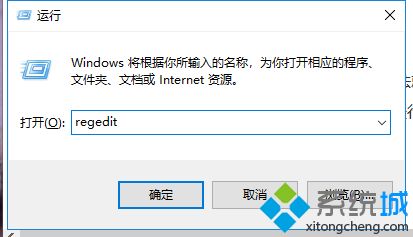
2、打开注册表编辑器后,按照路径“HKEY_LOCAL_MACHINE\SYSTEM\CurrentControlSet\Control\Lsa”依次展开,然后在窗口右侧双击打开“Security Packages”。
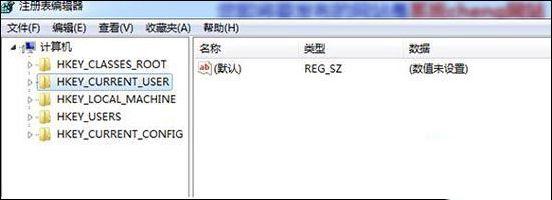
3、在编辑多字符对话框中增加“tspkg”字符。
4、然后依次展开“HKEY_LOCAL_MACHINE\SYSTEM\CurrentControlSet\Control\SecurityProviders”,在窗口右侧双击“SecurityProviders”,打开编辑多字符对话框中增加“credssp.dll”。
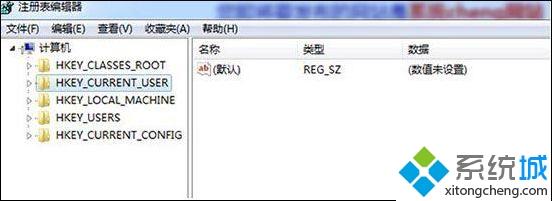
5、最后关闭注册表编辑器,重启计算机即可解决问题。
以上就是Win7连接远程桌面收到网络身份验证的提示框的修复方法,大家在注册表编辑器要注意文件备份,避免重要文件丢失。
相关教程:远程桌面无法验证身份我告诉你msdn版权声明:以上内容作者已申请原创保护,未经允许不得转载,侵权必究!授权事宜、对本内容有异议或投诉,敬请联系网站管理员,我们将尽快回复您,谢谢合作!










